Bijgewerkt april 2024: Stop met het krijgen van foutmeldingen en vertraag uw systeem met onze optimalisatietool. Haal het nu bij deze link
- Download en installeer de reparatietool hier.
- Laat het uw computer scannen.
- De tool zal dan repareer je computer.
Het aspect Recente bestanden van Windows Verkenner zal werken of niet voor jou. Ik vind het niet zo leuk omdat ik de voorkeur geef aan de traditionele weergave van de schijf- en mapverkenner. Veel mensen die ik ken, vinden het echter prettig om snel een bestand op te halen waar het gebleven was. Als u niet zeker bent van deze functie, kunt u als volgt de nieuwste bestanden verwijderen uit Windows 10 Verkenner.
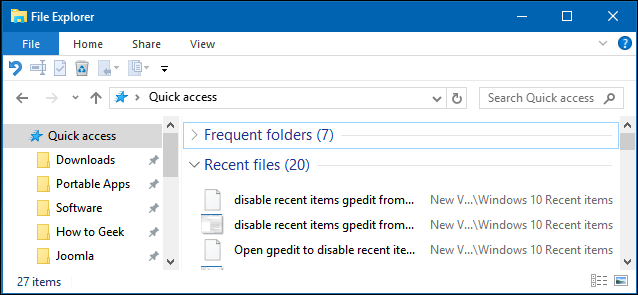
Recente bestanden is een ontwikkeling van Windows 7 en 8-favorieten, die tot tien huidige mappen en tot twintig huidige bestanden toont. Hoewel het is ontworpen om nuttig te zijn, werkt het niet voor iedereen. Dit betekent dat er maar één ding te doen is.
Hoe de nieuwste elementen werken in Windows
In de Verkenner geeft Windows alleen de meest recent geopende items weer. In het menu Start en lijsten overslaan op de taakbalk kunt u onder Recent gebruikte items echter de meest recent gebruikte items voor deze toepassing bekijken. Microsoft Word toont recente documenten, Internet Explorer toont recente websites en Microsoft Paint toont bijvoorbeeld recent geopende afbeeldingen. Windows geeft standaard de tien meest recent gebruikte items op bestandsnaam weer.
Uw recente items en gemeenschappelijke locaties worden opgeslagen in de volgende mappen:
% AppData% \ Microsoft \ Windows \ Recente items
% AppData% \ Microsoft \ Windows \ Recent \ AutomaticDestinations
% AppData% \ Microsoft \ Windows \ Recent \ CustomDestinations
Huidige bestanden verwijderen uit Windows 10
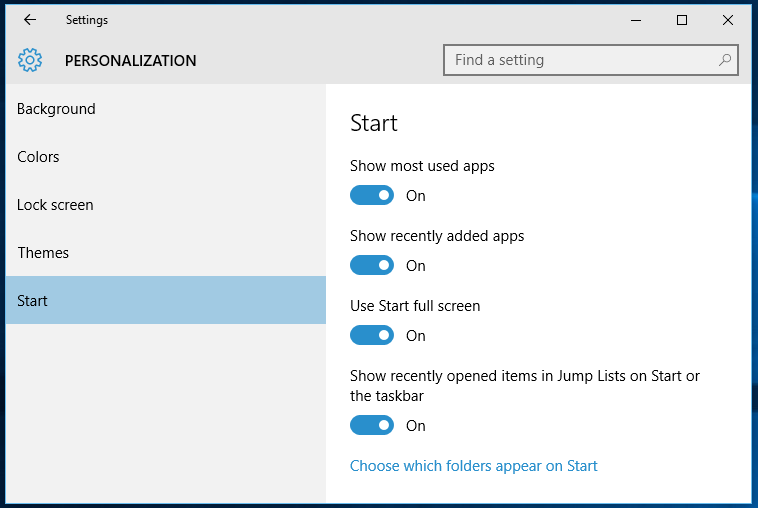
Uitschakelen via instellingen
- Klik met de rechtermuisknop op het bureaublad.
- Klik op Aanpassen.
- Klik in het linkerdeelvenster op Start.
- Schakel Recent geopende items in springlijsten weergeven bij het opstarten of op de taakbalk uit.
De laatste items uitschakelen met behulp van groepsbeleid (alle gebruikers)
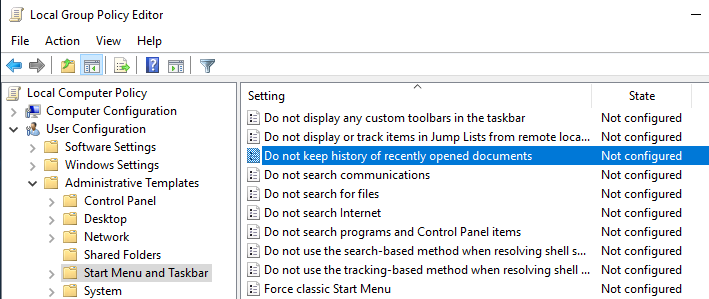
Hoewel u met de toepassingsinstellingen de nieuwste items en frequente locaties per account kunt uitschakelen, is het niet mogelijk om deze voor alle gebruikers uit te schakelen. Hiertoe moet u een beleid in de Groepsbeleid-editor wijzigen dat beschikbaar is voor alle Pro- en Enterprise-gebruikers. Deze methode is vooral handig voor systeembeheerders.
- Open het menu Start, zoek naar "gpedit.msc" en druk op Enter om de Groepsbeleid-editor te openen. Ga vervolgens naar Gebruikersconfiguratie -> Beheersjablonen -> Startmenu en taakbalk.
- Zoek rechts en dubbelklik op het beleid "Geschiedenis van recent geopende documenten niet bewaren". Dit is het beleid waarmee u algemene elementen en gemeenschappelijke locaties kunt in- of uitschakelen.
- Selecteer in dit venster de optie Radio ingeschakeld en klik op Toepassen en OK om de wijzigingen op te slaan.
Update april 2024:
U kunt nu pc-problemen voorkomen door deze tool te gebruiken, zoals u beschermen tegen bestandsverlies en malware. Bovendien is het een geweldige manier om uw computer te optimaliseren voor maximale prestaties. Het programma repareert met gemak veelvoorkomende fouten die op Windows-systemen kunnen optreden - urenlange probleemoplossing is niet nodig als u de perfecte oplossing binnen handbereik heeft:
- Stap 1: Download PC Repair & Optimizer Tool (Windows 10, 8, 7, XP, Vista - Microsoft Gold Certified).
- Stap 2: klik op "Start scannen"Om registerproblemen met Windows te vinden die pc-problemen kunnen veroorzaken.
- Stap 3: klik op "Herstel alles"Om alle problemen op te lossen.
Handmatige verwijdering van recente bestanden
Informatie over de meest recent geopende bestanden wordt opgeslagen als gecachte gegevens. U kunt deze gegevens ophalen en van tijd tot tijd handmatig verwijderen. Om dat te doen:
- Druk tegelijkertijd op "Windows" + "R" om de prompt "Uitvoeren" te openen.
- Kopieer het volgende adres naar dit bestand
% AppData% \ Microsoft \ Windows \ Recent
- Klik op "OK", druk tegelijkertijd op "Ctrl" + "A" en vervolgens op "Shift" + "Delete".
- Klik bij de bestelprompt op Ja.
- Alle "Recente bestanden" die in de bestandsverkenner worden weergegeven, zijn nu verdwenen.

CONCLUSIE
U kunt ook recent geopende documenten verwijderen door te dubbelklikken op het menu Recente items verwijderen in het menu Start.
Dat klopt, vrienden. Nu u met succes de laatste gemeenschappelijke bestanden en mappen in Windows 10 hebt uitgeschakeld, hoeft u zich geen zorgen meer te maken over de lijst met recente bestanden die elke keer dat u een bestand of document opent, wordt bijgewerkt. Dit is erg handig als u uw huidige bestanden en mappen voor anderen wilt verbergen als onderdeel van uw privacy en veiligheid.
Als je andere manieren hebt om ze uit te schakelen, kun je ze delen in het opmerkingenveld hieronder.
https://gallery.technet.microsoft.com/Step-by-Step-How-to-Turn-0b773305
Expert Tip: Deze reparatietool scant de repositories en vervangt corrupte of ontbrekende bestanden als geen van deze methoden heeft gewerkt. Het werkt goed in de meeste gevallen waar het probleem te wijten is aan systeembeschadiging. Deze tool zal ook uw systeem optimaliseren om de prestaties te maximaliseren. Het kan worden gedownload door Hier klikken

CCNA, Web Developer, PC Troubleshooter
Ik ben een computer-liefhebber en een praktiserende IT-professional. Ik heb jarenlange ervaring achter de rug bij het programmeren van computers, hardware-probleemoplossing en reparatie. Ik ben gespecialiseerd in webontwikkeling en databaseontwerp. Ik heb ook een CCNA-certificering voor netwerkontwerp en probleemoplossing.

